
ಅಂತರ್ಜಾಲದಲ್ಲಿನ ಯಾವುದೇ ಮಾಧ್ಯಮ ವಿಷಯದಂತೆಯೇ, VKontakte ನಲ್ಲಿನ ವೀಡಿಯೊ ನೇರವಾಗಿ ಸೈಟ್ನ ಸಿಸ್ಟಮ್ ಕೋಡ್ ಅನ್ನು ಅವಲಂಬಿಸಿರುತ್ತದೆ, ಇದು ಸಾಮಾಜಿಕ ನೆಟ್ವರ್ಕ್ನಲ್ಲಿನ ಯಾವುದೇ ದಾಖಲೆಗಳ ಅಸಮರ್ಥತೆಗೆ ಕಾರಣವನ್ನು ಕಂಡುಹಿಡಿಯುವುದನ್ನು ಸುಲಭಗೊಳಿಸುತ್ತದೆ. ನೆಟ್ವರ್ಕ್. ಪ್ರಸ್ತುತಪಡಿಸಿದ ಪ್ರತಿಯೊಂದು ಸೂಚನೆಯು ವೀಡಿಯೊಗಳು ಏಕೆ ಕಾರ್ಯನಿರ್ವಹಿಸುವುದಿಲ್ಲ ಮತ್ತು ಸಮಸ್ಯೆಯನ್ನು ಹೇಗೆ ಬಗೆಹರಿಸಬೇಕು ಎಂಬುದನ್ನು ಸಂಪೂರ್ಣವಾಗಿ ಅರ್ಥಮಾಡಿಕೊಳ್ಳಲು ನಿಮಗೆ ಅನುಮತಿಸುತ್ತದೆ.
ವೀಡಿಯೊಗಳು ಏಕೆ ಕಾರ್ಯನಿರ್ವಹಿಸುವುದಿಲ್ಲ
ಇಲ್ಲಿಯವರೆಗೆ, ಕೆಲವೇ ಕೆಲವು ಪ್ರಕರಣಗಳು ತಿಳಿದಿವೆ, ಈ ಕಾರಣದಿಂದಾಗಿ ವೀಡಿಯೊಗಳನ್ನು ಒಳಗೊಂಡಂತೆ VKontakte ವೆಬ್ಸೈಟ್ನಲ್ಲಿನ ಯಾವುದೇ ವಿಷಯವನ್ನು ತಪ್ಪಾಗಿ ಪ್ರದರ್ಶಿಸಲಾಗುತ್ತದೆ ಅಥವಾ ಕೆಲಸ ಮಾಡುವುದಿಲ್ಲ. ಬಹುತೇಕ ಪ್ರತಿ ಇಂಟರ್ನೆಟ್ ಬಳಕೆದಾರರು ಈ ಸಾಮಾಜಿಕ ನೆಟ್ವರ್ಕ್ನ ಸೈಟ್ನ್ನು ಆಧುನಿಕ ಬ್ರೌಸರ್ಗಳಲ್ಲಿ ಬ್ರೌಸ್ ಮಾಡುತ್ತಾರೆ, ಇದು ಸಾಮಾನ್ಯವಾಗಿ, ಅವುಗಳ ಮೂಲ ರೂಪದಲ್ಲಿ, ಕೆಲವು ನಿರ್ದಿಷ್ಟ ಮಾಹಿತಿಯನ್ನು ಪ್ರದರ್ಶಿಸುವ ಜವಾಬ್ದಾರಿಯುತ ವಿಶೇಷ ಆಡ್-ಆನ್ಗಳನ್ನು ಹೊಂದಿರುತ್ತದೆ.
ಸಾಮಾನ್ಯವಾಗಿ ನೀವು ಸಾಕಷ್ಟು ಸ್ಥಿರವಾದ ಇಂಟರ್ನೆಟ್ ಸಂಪರ್ಕವನ್ನು ಹೊಂದಿದ್ದರೆ ಮಾತ್ರ ಪ್ರಸ್ತಾವಿತ ಸೂಚನೆಗಳನ್ನು ಗಣನೆಗೆ ತೆಗೆದುಕೊಳ್ಳಬೇಕು ಅದು ನಿಮಗೆ ಮುಕ್ತವಾಗಿ ವಿಕೆ.ಕಾಂಗೆ ಭೇಟಿ ನೀಡಲು ಅನುವು ಮಾಡಿಕೊಡುತ್ತದೆ. ಇಲ್ಲದಿದ್ದರೆ, ನೀವು ಮೊದಲು ಇಂಟರ್ನೆಟ್ ಸಮಸ್ಯೆಯನ್ನು ಪರಿಹರಿಸಲು ಶಿಫಾರಸು ಮಾಡಲಾಗಿದೆ, ಮತ್ತು ಆಗ ಮಾತ್ರ, ವೀಡಿಯೊಗಳು ಇನ್ನೂ ಪ್ಲೇ ಆಗದಿದ್ದರೆ, ಶಿಫಾರಸುಗಳನ್ನು ಅನುಸರಿಸಿ.
VKontakte ವೀಡಿಯೊದ ಅಸಮರ್ಥತೆಯ ಬಗ್ಗೆ ಬಳಕೆದಾರರ ದೂರುಗಳನ್ನು ಆಧರಿಸಿ ಸಾಮಾಜಿಕ ನೆಟ್ವರ್ಕ್ ಸೈಟ್ನಲ್ಲಿಯೇ ನೇರವಾಗಿ ಕಾಣಬಹುದು, ನೀವು ಸಾಮಾನ್ಯ ಸಮಸ್ಯೆಗಳ ಪಟ್ಟಿಯನ್ನು ಮಾಡಬಹುದು.
ನಿಮ್ಮ ಕಂಪ್ಯೂಟರ್ನಲ್ಲಿ ಅಸಮರ್ಪಕ ಕಾರ್ಯವನ್ನು ಹುಡುಕುವ ಮೊದಲು, ಇದೇ ರೀತಿಯ ಮತ್ತೊಂದು ಸಾಧನದಲ್ಲಿ ವೀಡಿಯೊದ ಕಾರ್ಯಕ್ಷಮತೆಯನ್ನು ಪರಿಶೀಲಿಸುವುದು ಸೂಕ್ತವಾಗಿದೆ. ಕೆಲವೊಮ್ಮೆ ಅಸಮರ್ಪಕ ಕಾರ್ಯಗಳು ವಿಕೆ ಆಡಳಿತದ ಕಡೆಯಿಂದ ಉಂಟಾಗುವ ಅಸಮರ್ಪಕ ಕಾರ್ಯಗಳಿಂದ ನೇರವಾಗಿ ಬರುತ್ತವೆ ಎಂಬುದು ಇದಕ್ಕೆ ಕಾರಣ.
ಕಾರಣ 1: ಜಾಹೀರಾತುಗಳನ್ನು ನಿರ್ಬಂಧಿಸಲು ಪ್ಲಗಿನ್ಗಳು
ಆಧುನಿಕ ಬ್ರೌಸರ್ ಅನ್ನು ಸಕ್ರಿಯವಾಗಿ ಬಳಸುವ ಪ್ರತಿಯೊಬ್ಬ ಸೆಕೆಂಡ್ ಬಳಕೆದಾರರು ಅದರ ಶಸ್ತ್ರಾಗಾರದಲ್ಲಿ ಸಂಪರ್ಕಿತ ಉಚಿತ ಪ್ಲಗ್-ಇನ್ ಅನ್ನು ಹೊಂದಿದ್ದು ಅದು ವಿವಿಧ ಸೈಟ್ಗಳಲ್ಲಿನ ಎಲ್ಲಾ ಜಾಹೀರಾತುಗಳನ್ನು ನಿರ್ಬಂಧಿಸುತ್ತದೆ. ಇದರಲ್ಲಿ ಯಾವುದೇ ತಪ್ಪಿಲ್ಲ, ಏಕೆಂದರೆ ಜಾಹೀರಾತುಗಳನ್ನು ಹೋಸ್ಟ್ ಮಾಡುವ ಸೈಟ್ಗಳು ಸಾಮಾನ್ಯವಾಗಿ ಗೀಳಾಗಿರುವುದಿಲ್ಲ, ಆದರೆ ಬ್ರೌಸರ್ ಕಾರ್ಯಕ್ಷಮತೆಯನ್ನು ಗಂಭೀರವಾಗಿ ಪರಿಣಾಮ ಬೀರುತ್ತವೆ.
ನಿಮ್ಮ ಇಂಟರ್ನೆಟ್ ಬ್ರೌಸರ್ಗಾಗಿ ನೀವು ಈ ಆಡ್-ಆನ್ಗಳಲ್ಲಿ ಒಂದನ್ನು ಬಳಸಿದರೆ, ಕನಿಷ್ಠ ಈ ಸಾಮಾಜಿಕ ನೆಟ್ವರ್ಕ್ಗಾಗಿ ಅದನ್ನು ನಿಷ್ಕ್ರಿಯಗೊಳಿಸಲು ಶಿಫಾರಸು ಮಾಡಲಾಗಿದೆ, ಏಕೆಂದರೆ ಇಲ್ಲಿ ಜಾಹೀರಾತು ಒಳನುಗ್ಗುವಂತಿಲ್ಲ ಮತ್ತು ಇತರ ವಿಸ್ತರಣೆಗಳಿಂದ ತೆಗೆದುಹಾಕಬಹುದು, ಉದಾಹರಣೆಗೆ, ಮ್ಯೂಸಿಕ್ಸಿಗ್.
ನೀವು ಪ್ಲಗ್ಇನ್ ಅನ್ನು ತಾತ್ಕಾಲಿಕವಾಗಿ ನಿಷ್ಕ್ರಿಯಗೊಳಿಸಬಹುದು, ಈ ರೀತಿಯ ಸಂಘರ್ಷದ ಸಾಧ್ಯತೆಯನ್ನು ಹೊರಗಿಡಲು ಮಾತ್ರ.
ಈ ವಿಸ್ತರಣೆಗಳಲ್ಲಿ ಹೆಚ್ಚಿನವು ಪ್ರಸಿದ್ಧ ಆಡ್ಬ್ಲಾಕ್ ಪ್ಲಗಿನ್ನ ಸಾದೃಶ್ಯಗಳಾಗಿವೆ. ಅವರ ಉದಾಹರಣೆಯ ಮೇರೆಗೆ ವಿಕೆ ಯಲ್ಲಿ ಜಾಹೀರಾತು ನಿರ್ಬಂಧವನ್ನು ಹೇಗೆ ನಿಷ್ಕ್ರಿಯಗೊಳಿಸಬಹುದು ಎಂಬುದನ್ನು ನಾವು ಪರಿಗಣಿಸುತ್ತೇವೆ.
- ವಿಕೆ ಸೈಟ್ಗೆ ಹೋಗಿ ಮತ್ತು ಮೇಲಿನ ಬಲಭಾಗದಲ್ಲಿರುವ ಬ್ರೌಸರ್ನ ಮೇಲಿನ ಬಲಭಾಗದಲ್ಲಿರುವ ವಿಸ್ತರಣೆ ನಿರ್ಬಂಧಿಸುವ ಜಾಹೀರಾತು ಐಕಾನ್ ಅನ್ನು ಹುಡುಕಿ.
- ನಿರ್ದಿಷ್ಟಪಡಿಸಿದ ಫಲಕದಲ್ಲಿನ ಆಡ್-ಆನ್ ಐಕಾನ್ ಮೇಲೆ ಏಕ ಕ್ಲಿಕ್ ಮಾಡಿ.
- ಪ್ರಸ್ತುತಪಡಿಸಿದ ಆಯ್ಕೆಗಳ ಪಟ್ಟಿಯಿಂದ, ಆಯ್ಕೆಮಾಡಿ "ಈ ಡೊಮೇನ್ನ ಪುಟಗಳಲ್ಲಿ ಓಡಬೇಡಿ".
- ತೆರೆಯುವ ವಿಂಡೋದಲ್ಲಿ, ಸೆಟ್ಟಿಂಗ್ಗಳನ್ನು ಬದಲಾಯಿಸದೆ, ಕ್ಲಿಕ್ ಮಾಡಿ ಹೊರಗಿಡಿ.
- ಪುಟವನ್ನು ಮರುಲೋಡ್ ಮಾಡಿದ ನಂತರ, ಪ್ರಮಾಣಿತ ಆಡ್ಬ್ಲಾಕ್ ಐಕಾನ್ ಮಾರ್ಪಡಿಸಿದ ನೋಟವನ್ನು ಹೊಂದಿದೆ ಎಂದು ಖಚಿತಪಡಿಸಿಕೊಳ್ಳಿ.

ಪ್ರತಿಯೊಂದು ಜನಪ್ರಿಯ ಇಂಟರ್ನೆಟ್ ಬ್ರೌಸರ್ನ ಸಂದರ್ಭದಲ್ಲಿ ಎಲ್ಲಾ ಕ್ರಿಯೆಗಳು ಪರಸ್ಪರ ಸಂಪೂರ್ಣವಾಗಿ ಹೋಲುತ್ತವೆ.
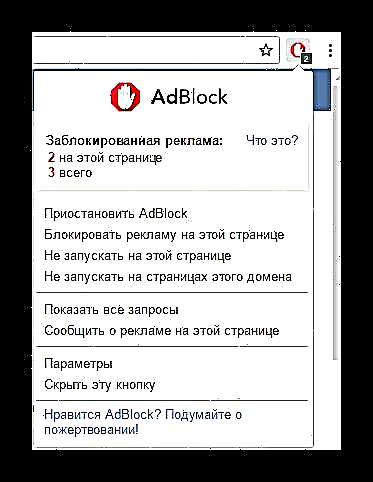
ಬಳಸಿದ ಆಡ್-ಆನ್ ಆವೃತ್ತಿಯನ್ನು ಅವಲಂಬಿಸಿ ತೆರೆಯುವ ಮೆನುವಿನ ನೋಟವು ಭಿನ್ನವಾಗಿರುತ್ತದೆ. ಒಟ್ಟಾರೆಯಾಗಿ ಕಾರ್ಯವು ಸಂಪೂರ್ಣವಾಗಿ ಬದಲಾಗುವುದಿಲ್ಲ.



ಎಲ್ಲಾ ಶಿಫಾರಸು ಮಾಡಿದ ಕ್ರಿಯೆಗಳ ಕೊನೆಯಲ್ಲಿ, ಜಾಹೀರಾತುಗಳನ್ನು ನಿರ್ಬಂಧಿಸಲು ನಿಮ್ಮ ಆಡ್-ಆನ್ ಅನ್ನು ಆಫ್ ಮಾಡಿ, ವೀಡಿಯೊವನ್ನು ಪರಿಶೀಲಿಸಿ. ರೆಕಾರ್ಡ್ ಇನ್ನೂ ಆಡಲು ನಿರಾಕರಿಸಿದರೆ, ನೀವು ಕಾರ್ಯದ ಮುಂದಿನ ಪರಿಹಾರಕ್ಕೆ ಸುರಕ್ಷಿತವಾಗಿ ಮುಂದುವರಿಯಬಹುದು.
ಸಮಸ್ಯೆಯನ್ನು ಸಂಪೂರ್ಣವಾಗಿ ಪರಿಹರಿಸುವವರೆಗೆ ನೀವು ನಿಷ್ಕ್ರಿಯಗೊಳಿಸಿದ ಪ್ಲಗಿನ್ ಅನ್ನು ಸಕ್ರಿಯಗೊಳಿಸಬಾರದು ಎಂದು ಶಿಫಾರಸು ಮಾಡಲಾಗಿದೆ.
ಇದನ್ನೂ ನೋಡಿ: ಆಡ್ಬ್ಲಾಕ್ ಪ್ಲಗಿನ್ ಅನ್ನು ಹೇಗೆ ನಿಷ್ಕ್ರಿಯಗೊಳಿಸುವುದು
ಕಾರಣ 2: ನಿಷ್ಕ್ರಿಯ ಫ್ಲ್ಯಾಶ್ ಪ್ಲೇಯರ್
ಇಂಟರ್ನೆಟ್ನಲ್ಲಿನ ಬಹುತೇಕ ಯಾವುದೇ ಮಾಧ್ಯಮ ವಿಷಯಗಳಿಗೆ ಫ್ಲ್ಯಾಶ್ ಪ್ಲೇಯರ್ನಂತಹ ಅಡೋಬ್ನಿಂದ ಮೂರನೇ ವ್ಯಕ್ತಿಯ ಘಟಕದ ಅಗತ್ಯವಿದೆ. ಬ್ರೌಸರ್ಗಾಗಿ ಈ ಆಡ್-ಆನ್ನ ಕೆಲಸಕ್ಕೆ ಧನ್ಯವಾದಗಳು, ಘಟಕದ ತಂತ್ರಜ್ಞಾನದ ಆಧಾರದ ಮೇಲೆ ಪ್ಲೇಯರ್ಗಳಲ್ಲಿ ವೀಡಿಯೊ ಮತ್ತು ಆಡಿಯೊ ರೆಕಾರ್ಡಿಂಗ್ಗಳನ್ನು ಪ್ಲೇ ಮಾಡುವ ಸಾಮರ್ಥ್ಯವನ್ನು ಸಕ್ರಿಯಗೊಳಿಸಲಾಗಿದೆ.
ಆಧುನಿಕ ಬ್ರೌಸರ್ಗಳು, ಹೆಚ್ಚಿನ ಸಂದರ್ಭಗಳಲ್ಲಿ, ಫ್ಲ್ಯಾಶ್ ಪ್ಲೇಯರ್ನ ಮೂಲ ಆವೃತ್ತಿಯೊಂದಿಗೆ ಸಜ್ಜುಗೊಂಡಿವೆ, ಆದರೆ ಆಗಾಗ್ಗೆ ಇದು ಸಾಕಾಗುವುದಿಲ್ಲ.
ಸೂಕ್ತವಾದ ಸೂಚನೆಗಳನ್ನು ಅನುಸರಿಸುವ ಮೂಲಕ ಫ್ಲ್ಯಾಶ್ ಪ್ಲೇಯರ್ ಅನ್ನು ನವೀಕರಿಸುವುದು ಸಾಕಷ್ಟು ಸುಲಭ.
- ಘಟಕವನ್ನು ಸ್ಥಾಪಿಸಲು ಅಧಿಕೃತ ಪುಟಕ್ಕೆ ಹೋಗಿ, ಎರಡನೇ ಕಾಲಮ್ ಅನ್ನು ಗುರುತಿಸಬೇಡಿ "ಹೆಚ್ಚುವರಿ ಕೊಡುಗೆಗಳು" ಮತ್ತು ಗುಂಡಿಯನ್ನು ಒತ್ತಿ ಈಗ ಸ್ಥಾಪಿಸಿ.
- ಅನುಸ್ಥಾಪನಾ ಫೈಲ್ ಡೌನ್ಲೋಡ್ ಆಗುವವರೆಗೆ ಕಾಯಿರಿ ಮತ್ತು ಅದನ್ನು ಚಲಾಯಿಸಿ.
- ನವೀಕರಣ ಸೆಟ್ಟಿಂಗ್ಗಳನ್ನು ನಿಮಗೆ ಅನುಕೂಲಕರವಾಗಿ ಹೊಂದಿಸಿ ಮತ್ತು ಬಟನ್ ಒತ್ತಿರಿ "ಮುಂದೆ".
- ಆಡ್-ಆನ್ ಪೂರ್ಣಗೊಳ್ಳುವವರೆಗೆ ಕಾಯಿರಿ.
- ಬಟನ್ ಒತ್ತಿರಿ ಮುಗಿದಿದೆ ಮತ್ತು ನಿಮ್ಮ ಇಂಟರ್ನೆಟ್ ಬ್ರೌಸರ್ ಅನ್ನು ಮರುಪ್ರಾರಂಭಿಸಲು ಮರೆಯಬೇಡಿ.


ಘಟಕ ಡೇಟಾವನ್ನು ಕ್ರಮೇಣ ಡೌನ್ಲೋಡ್ ಮಾಡುವ ಮೂಲಕ ಅನುಸ್ಥಾಪನೆಯು ನಡೆಯುತ್ತದೆ, ಆದ್ದರಿಂದ ಇಂಟರ್ನೆಟ್ ಅಗತ್ಯವಿದೆ.

ಸ್ವಯಂಚಾಲಿತ ನವೀಕರಣವನ್ನು ಸಕ್ರಿಯಗೊಳಿಸಬೇಕೆಂದು ಶಿಫಾರಸು ಮಾಡಲಾಗಿದೆ ಇದರಿಂದ ನೀವು ಯಾವಾಗಲೂ ಫ್ಲ್ಯಾಶ್ ಪ್ಲೇಯರ್ನ ಇತ್ತೀಚಿನ ಆವೃತ್ತಿಯನ್ನು ಹೊಂದಿರುತ್ತೀರಿ.


ಅದೇ ತಂತ್ರಜ್ಞಾನಗಳನ್ನು ಬಳಸಿಕೊಂಡು ವೀಡಿಯೊ ವಿಷಯದೊಂದಿಗೆ ಇತರ ಸೈಟ್ಗಳಲ್ಲಿ ಸ್ಥಾಪಿಸಲಾದ ಘಟಕದ ಕಾರ್ಯಾಚರಣೆಯನ್ನು ನೀವು ಹೆಚ್ಚುವರಿಯಾಗಿ ಪರಿಶೀಲಿಸಬಹುದು.
ಈಗ ಅಡೋಬ್ ಫ್ಲ್ಯಾಶ್ ಪ್ಲೇಯರ್ನಿಂದಾಗಿ ವೀಡಿಯೊಗಳೊಂದಿಗೆ ಸಂಭವನೀಯ ಸಮಸ್ಯೆಗಳನ್ನು ಪರಿಹರಿಸಲಾಗಿದೆ ಎಂದು ಪರಿಗಣಿಸಬಹುದು. ಸಹಜವಾಗಿ, ಶಿಫಾರಸುಗಳು ನಿಮಗೆ ಸಹಾಯ ಮಾಡದಿದ್ದರೆ, ನೀವು ಇತರ ವಿಧಾನಗಳನ್ನು ಪ್ರಯತ್ನಿಸಬಹುದು.
ಇದನ್ನೂ ಓದಿ:
ಫ್ಲ್ಯಾಶ್ ಪ್ಲೇಯರ್ ಅನ್ನು ಹೇಗೆ ನವೀಕರಿಸುವುದು
ಫ್ಲ್ಯಾಶ್ ಪ್ಲೇಯರ್ ಅನ್ನು ಹೇಗೆ ಸಕ್ರಿಯಗೊಳಿಸುವುದು
ಫ್ಲ್ಯಾಶ್ ಪ್ಲೇಯರ್ನ ಮುಖ್ಯ ಸಮಸ್ಯೆಗಳು
ಕಾರಣ 3: ಬ್ರೌಸರ್ ಸಮಸ್ಯೆಗಳು
ಕಂಪ್ಯೂಟರ್ನಿಂದ VKontakte ವೆಬ್ಸೈಟ್ ಪ್ರವೇಶಿಸುವ ಹೆಚ್ಚಿನ ಇಂಟರ್ನೆಟ್ ಬಳಕೆದಾರರು ಒಂದೇ ಇಂಟರ್ನೆಟ್ ಬ್ರೌಸರ್ ಅನ್ನು ಬಳಸುತ್ತಾರೆ, ಅದಕ್ಕಾಗಿಯೇ ವೀಡಿಯೊ ಪ್ಲೇ ಮಾಡುವಲ್ಲಿನ ಸಮಸ್ಯೆ ವೆಬ್ ಬ್ರೌಸರ್ಗೆ ನೇರವಾಗಿ ಸಂಬಂಧಿಸಿದೆ ಎಂದು ಅವರು ತಕ್ಷಣ ಅರ್ಥಮಾಡಿಕೊಳ್ಳುವುದಿಲ್ಲ. ಆದ್ದರಿಂದ, ನೀವು ಈ ರೀತಿಯ ಸಮಸ್ಯೆಯನ್ನು ಎದುರಿಸಿದರೆ, ಯಾವುದೇ ಸೆಟ್ಟಿಂಗ್ಗಳನ್ನು ಆಮದು ಮಾಡಿಕೊಳ್ಳದೆ ಹೆಚ್ಚುವರಿಯಾಗಿ ಮತ್ತೊಂದು ಬ್ರೌಸರ್ ಅನ್ನು ಹೊಂದಿಸಲು ಸೂಚಿಸಲಾಗುತ್ತದೆ - ಕೇವಲ ಪರಿಶೀಲನೆಗಾಗಿ.
ಬಳಕೆದಾರರು ಮಾಡುವ ಸಾಮಾನ್ಯ ತಪ್ಪು ಎಂದರೆ ಸ್ವಯಂಚಾಲಿತ ನವೀಕರಣಗಳನ್ನು ನಿಷ್ಕ್ರಿಯಗೊಳಿಸುವುದು, ಇದರ ಪರಿಣಾಮವಾಗಿ ಬ್ರೌಸರ್ ಘಟಕಗಳು ಕ್ರಮೇಣ ಬಳಕೆಯಲ್ಲಿಲ್ಲ.
ಯಾವುದೇ ಮಾಧ್ಯಮ ವಿಷಯದ ಸ್ಥಿರ ಕಾರ್ಯಾಚರಣೆಗಾಗಿ ವೆಬ್ ಬ್ರೌಸರ್ ಅನ್ನು ಸಮಯೋಚಿತವಾಗಿ ನವೀಕರಿಸುವುದು ಬಹಳ ಮುಖ್ಯ, ಏಕೆಂದರೆ ಆಧುನಿಕ ಕಾರ್ಯಕ್ರಮಗಳು ಸಾಕಷ್ಟು ದೊಡ್ಡ ಸಂಖ್ಯೆಯ ಪ್ಲಗ್-ಇನ್ಗಳನ್ನು ಹೊಂದಿದ್ದು, ಸಾಮಾಜಿಕ ಜಾಲತಾಣ VKontakte ನ ಸ್ಕ್ರಿಪ್ಟ್ಗಳು ಸಕ್ರಿಯವಾಗಿ ಸಂವಹನ ನಡೆಸುತ್ತವೆ.
ಬ್ರೌಸರ್ನೊಂದಿಗಿನ ಸಮಸ್ಯೆಯನ್ನು ಪರಿಹರಿಸಲು, ಸ್ಥಾಪಿಸಲಾದ ಪ್ರೋಗ್ರಾಂನ ಆವೃತ್ತಿಯನ್ನು ಪರಿಶೀಲಿಸಿ ಮತ್ತು ಅಗತ್ಯವಿದ್ದರೆ ಅದನ್ನು ಪ್ರಸ್ತುತಕ್ಕೆ ನವೀಕರಿಸಿ.
ಸಂಗ್ರಹವನ್ನು ಅಳಿಸುವ ಸೂಚನೆಗಳು ನೀವು ಯಾವ ವೆಬ್ ಬ್ರೌಸರ್ ಅನ್ನು ನೇರವಾಗಿ ಅವಲಂಬಿಸಿರುತ್ತದೆ. ನಿಮ್ಮ ಬ್ರೌಸರ್ ಗೂಗಲ್ ಕ್ರೋಮ್, ಒಪೇರಾ, ಯಾಂಡೆಕ್ಸ್ ಅನ್ನು ಹೇಗೆ ಸರಿಯಾಗಿ ನವೀಕರಿಸುವುದು ಎಂಬುದನ್ನು ನಮ್ಮೊಂದಿಗೆ ನೀವು ಸುಲಭವಾಗಿ ಕಂಡುಹಿಡಿಯಬಹುದು. ಬ್ರೌಸರ್ ಮತ್ತು ಮೊಜಿಲ್ಲಾ ಫೈರ್ಫಾಕ್ಸ್ ಅನ್ನು ಇತ್ತೀಚಿನ ಪ್ರಸ್ತುತ ಆವೃತ್ತಿಗೆ.

ಇಂಟರ್ನೆಟ್ ಬ್ರೌಸರ್ನ ಇತ್ತೀಚಿನ ಪ್ರಸ್ತುತ ನಿರ್ಮಾಣವನ್ನು ನೀವು ಹೊಂದಿರುವಿರಿ ಎಂದು ಒದಗಿಸಲಾಗಿದೆ, ಆದರೆ ಒಂದು ಅಥವಾ ಹಲವಾರು ಪ್ರೋಗ್ರಾಂಗಳಲ್ಲಿನ ವೊಕಾಂಟಾಕ್ಟೆಯ ವೀಡಿಯೊಗಳು ಪ್ರಾರಂಭವಾಗುವುದಿಲ್ಲ, ಇದು ಸಂಗ್ರಹದಲ್ಲಿ ಬಹಳಷ್ಟು ಕಸವಾಗಬಹುದು. ಗೂಗಲ್ ಕ್ರೋಮ್, ಒಪೆರಾ ಅಥವಾ ಮಜಿಲಾ ಫೈರ್ಫಾಕ್ಸ್ ಆಗಿರಲಿ, ನೀವು ಬಳಸುವ ಬ್ರೌಸರ್ಗೆ ಅನುಗುಣವಾಗಿ ಸೂಕ್ತವಾದ ಸೂಚನೆಗಳಲ್ಲಿ ಒಂದಕ್ಕೆ ನೀವು ಈ ರೀತಿಯ ಜಂಕ್ ಧನ್ಯವಾದಗಳು ತೊಡೆದುಹಾಕಬಹುದು.
ಯಾವುದೇ ವೆಬ್ ಬ್ರೌಸರ್ನ ಸಂದರ್ಭದಲ್ಲಿ, ಸಂಗ್ರಹವನ್ನು ಮಾತ್ರವಲ್ಲ, ಬ್ರೌಸಿಂಗ್ ಇತಿಹಾಸವನ್ನೂ ಮತ್ತು ನಿರ್ದಿಷ್ಟವಾಗಿ, ವಿವಿಧ ಸೈಟ್ಗಳಿಂದ ಬಳಕೆದಾರ ಡೇಟಾವನ್ನು ಉಳಿಸಲು ಶಿಫಾರಸು ಮಾಡಲಾಗಿದೆ ಎಂಬುದನ್ನು ದಯವಿಟ್ಟು ಗಮನಿಸಿ. ಈ ಉದ್ದೇಶಗಳಿಗಾಗಿ, Google Chrome, Opera, Mozilla Firefox ಮತ್ತು Yandex.Browser ನೊಂದಿಗೆ ನಿಮ್ಮ ಸಮಸ್ಯೆಯನ್ನು ಪರಿಹರಿಸಲು ಸಹಾಯ ಮಾಡುವ ಸೂಚನೆಗಳು ಸಹ ಇವೆ.
ಎಲ್ಲಾ ಬದಲಾವಣೆಗಳನ್ನು ಮಾಡಿದ ನಂತರ, ನಿರ್ದಿಷ್ಟ ಸೂಚನೆಯಿಂದ ನೀವು ವಿವರವಾಗಿ ಕಲಿಯಬಹುದು, ವೀಡಿಯೊಗಳು ಬಹುಶಃ ಕಾರ್ಯನಿರ್ವಹಿಸಬೇಕು. ಆದಾಗ್ಯೂ, ನೀವು ಸಾಮಾಜಿಕದಲ್ಲಿ ನಿಷ್ಕ್ರಿಯ ವೀಡಿಯೊದ ಸಮಸ್ಯೆಯನ್ನು ಹೊಂದಿರುವ ಕಡಿಮೆ ಸಂಖ್ಯೆಯ ಬಳಕೆದಾರರಾಗಿದ್ದರೆ. ನೆಟ್ವರ್ಕ್ ತಾಂತ್ರಿಕ ಸಲಕರಣೆಗಳ ಸಮಸ್ಯೆಗಳೊಂದಿಗೆ ಸಂಬಂಧಿಸಿದೆ, ಈ ಕೆಳಗಿನ ಸೂಚನೆಗಳು ನಿಮಗಾಗಿ ಮಾತ್ರ.
ಕಾರಣ 4: ವೀಡಿಯೊ ಕಾರ್ಡ್ಗಾಗಿ ಚಾಲಕರೊಂದಿಗಿನ ತೊಂದರೆಗಳು
ಈ ಸಂದರ್ಭದಲ್ಲಿ, ಇಡೀ ಸಮಸ್ಯೆ ತಾಂತ್ರಿಕ ಸ್ವರೂಪದಲ್ಲಿದೆ ಮತ್ತು ಇದು ಇಂಟರ್ನೆಟ್ ಬ್ರೌಸರ್ಗೆ ಮಾತ್ರವಲ್ಲ, ನಿಮ್ಮ ಆಪರೇಟಿಂಗ್ ಸಿಸ್ಟಂನ ಅಗತ್ಯ ಘಟಕಗಳ ಮೇಲೂ ಪರಿಣಾಮ ಬೀರುತ್ತದೆ. ಅಂತಹ ಅಸಮರ್ಪಕ ಕಾರ್ಯವು ಬಳಕೆದಾರರಲ್ಲಿ ಅತ್ಯಂತ ಅಪರೂಪದ ಘಟನೆಯಾಗಿದೆ ಮತ್ತು ಇದನ್ನು ಸಾಕಷ್ಟು ಬೇಗನೆ ಪರಿಹರಿಸಲಾಗುತ್ತದೆ.
ಆಧುನಿಕ ಆಪರೇಟಿಂಗ್ ಸಿಸ್ಟಂಗಳು, ವಿಂಡೋಸ್ 8.1 ರಿಂದ ಪ್ರಾರಂಭವಾಗಿ ಮತ್ತು ವಿಂಡೋಸ್ 10 ನೊಂದಿಗೆ ಕೊನೆಗೊಳ್ಳುತ್ತವೆ, ಹೆಚ್ಚು ಅಥವಾ ಕಡಿಮೆ ಸಂಬಂಧಿತ ಡ್ರೈವರ್ಗಳನ್ನು ಸ್ವತಂತ್ರವಾಗಿ ಆಯ್ಕೆ ಮಾಡಲು ಮತ್ತು ಸ್ಥಾಪಿಸಲು ಸಾಧ್ಯವಾಗುತ್ತದೆ.
ಈ ರೀತಿಯ ಅಸಮರ್ಪಕ ಕಾರ್ಯವು ನಿಮ್ಮ ಸಿಸ್ಟಮ್ ಪರಿಸರದಲ್ಲಿ ಹಲವಾರು ಇತರ ಅನಾನುಕೂಲತೆಗಳಿಗೆ ಕಾರಣವಾಗಬಹುದು. ಈ ಸಮಸ್ಯೆಯನ್ನು ಪರಿಹರಿಸಲು, ಸಾಧನ ತಯಾರಕರ ಅಧಿಕೃತ ಸೈಟ್ನಿಂದ ಡ್ರೈವರ್ಗಳನ್ನು ಡೌನ್ಲೋಡ್ ಮಾಡುವ ಮೂಲಕ ಮತ್ತು ಸ್ಥಾಪಿಸುವ ಮೂಲಕ ನಿಮ್ಮ ವೀಡಿಯೊ ಉಪಕರಣಗಳ ಸಾಫ್ಟ್ವೇರ್ ಅನ್ನು ನವೀಕರಿಸಲು ಮೊದಲು ಶಿಫಾರಸು ಮಾಡಲಾಗಿದೆ.
ಇದನ್ನೂ ಓದಿ:
ವೀಡಿಯೊ ಚಾಲಕದ ಸರಿಯಾದ ಆವೃತ್ತಿಯನ್ನು ಆರಿಸುವುದು
ಡ್ರೈವರ್ಗಳನ್ನು ಇತ್ತೀಚಿನ ಆವೃತ್ತಿಗೆ ನವೀಕರಿಸುವುದು ಹೇಗೆ
ಈ ಹಂತದಲ್ಲಿ, VKontakte ಸಾಮಾಜಿಕ ನೆಟ್ವರ್ಕ್ ಸೈಟ್ನಲ್ಲಿ ವೀಡಿಯೊಗಳನ್ನು ಪ್ಲೇ ಮಾಡುವ ಎಲ್ಲ ಸಮಸ್ಯೆಗಳನ್ನು ಪರಿಹರಿಸಲಾಗಿದೆ ಎಂದು ಪರಿಗಣಿಸಬಹುದು. ಒಂದು ಅಥವಾ ಇನ್ನೊಂದು ಸೂಚನೆಗಳನ್ನು ಅನುಸರಿಸಿ, ಒಂದು ರೀತಿಯಲ್ಲಿ ಅಥವಾ ಇನ್ನೊಂದು ರೀತಿಯಲ್ಲಿ, ವೀಡಿಯೊಗಳು ವಿಕೆ.ಕಾಮ್ ಸರ್ವರ್ಗಳ ಸ್ಥಿರ ಕಾರ್ಯಾಚರಣೆಯನ್ನು ಗಳಿಸಿರಬೇಕು.
ಕೆಲವು ರೆಕಾರ್ಡಿಂಗ್ಗಳನ್ನು ವಿಕೆ ಸೈಟ್ನಿಂದ ಸರಳವಾಗಿ ಅಳಿಸಬಹುದು ಎಂಬುದನ್ನು ದಯವಿಟ್ಟು ಗಮನಿಸಿ, ಇದನ್ನು ಸಾಮಾನ್ಯವಾಗಿ ವೀಡಿಯೊ ಪ್ಲೇ ಮಾಡಲು ಪ್ರಯತ್ನಿಸುವಾಗ ಅನುಗುಣವಾದ ಶೀರ್ಷಿಕೆಯಿಂದ ಸೂಚಿಸಲಾಗುತ್ತದೆ.
ಕೆಲವು ಕಾರಣಗಳಿಂದಾಗಿ ನೀವು ಇನ್ನೂ ವೀಡಿಯೊಗಳನ್ನು ಪ್ಲೇ ಮಾಡುತ್ತಿಲ್ಲ, ಆದರೆ ಎಲ್ಲಾ ಹಾರ್ಡ್ವೇರ್ ಮತ್ತು ಸಾಫ್ಟ್ವೇರ್ ಸ್ಥಿರವಾಗಿದ್ದರೆ, ನೀವು VKontakte ನ ತಾಂತ್ರಿಕ ಬೆಂಬಲಕ್ಕೆ ಬರೆಯಬಹುದು. ನಿಮ್ಮ ಸಮಸ್ಯೆಗಳನ್ನು ಪರಿಹರಿಸುವಲ್ಲಿ ನಿಮಗೆ ಶುಭವಾಗಲಿ ಎಂದು ನಾವು ಬಯಸುತ್ತೇವೆ!
ಇದನ್ನೂ ಓದಿ:
ವೀಡಿಯೊ VKontakte ಅನ್ನು ಹೇಗೆ ಅಳಿಸುವುದು
VKontakte ನಲ್ಲಿ ತಾಂತ್ರಿಕ ಬೆಂಬಲವನ್ನು ಹೇಗೆ ಬರೆಯುವುದು











